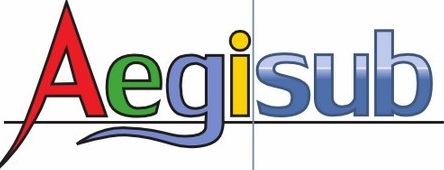Aegisub For Mac正式版是款行业性比较强的字幕制作以及编辑工具。Aegisub For Mac最新版不但完整的支持Unicode,还支持超过30多个地区的语言编码。并且Aegisub For Mac还可以高度定制的字幕编辑器,能够提供许多方便的工具来帮助您实现定时、排版、编辑和翻译字幕。
{mac3}
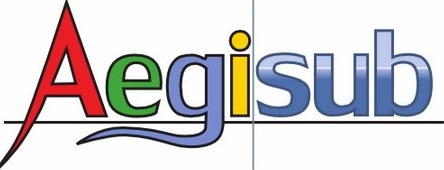
Aegisub For Mac软件功能
一、简单直观单功能强大的界面,可以用于编辑字幕。
1、借助拼写检查词库等功能。帮助翻译各种语种,使编辑字幕变得更加的方便。
2、如果你的电脑突然因为不知名的原因导致系统崩溃,请你不要着急,Aegisub会在系统或者程序崩溃的情况下为您的.ass保存多级撤销/重做,提供自动保存,备份和紧急恢复的功能。
二、支持多种格式和字符集
1、Aegisub不会阻止您使用任何的特定格式,支持从几种不同的格式(从MPEG-4定时文本到MicroDVD)导入和导出。
2、Aegisub完全支持Unicode和最常见的遗留编码。
三、强大的视频模式
1、Aegisub可以使用系统的DirectShow环境打开您电脑里的任何的视频格式。
2、在键入时自动更新字幕实时预览,在您的播放器中展现最贴切的内容。
3、支持可变帧率视频和Matroska时间码,能够直接从Matroska文件中读取时间码,以实现无缝的VFR工作。
4、视频出现了一些小问题,导致无法播放,无需担心,Aegisub有专门处理它的工具,可以直接扫描出来。
四、视觉排版工具
1、轻松的模式排版,无需您手动编辑覆盖标记,使用鼠标直接在视频帧上拖动,旋转或剪辑字幕。
2、想要在不同的分辨率或宽高比的视频上重复使用排版?无法弄清楚该标志使用的是什么颜色?没有问题Aegisub有工具可以帮助您处理它。
五、直观且可定制的音频定时模式
1、使用频谱分析仪模式或自动定时后处理器等功能可实现更高效的定时。
2、支持几乎所有市面上存在的音频格式,如果你找到一个对libavcodec来说太过不清晰的音频,你可以使用DirectShow功能。
六、可以通过自动化模块编写脚本
1、使用自己的宏拓展程序,或使用Lua中的脚本导出过滤器。
2、附带几个现成的脚本,可以快速轻松的生成自己想要的效果。
Aegisub For Mac软件特色
一、不同语言快速编辑
支持超过30个地区的语言编码(ex: Big-5、 GB2312、Shift-Jis)的智能识别和对口编辑,不放过任何一种语言字词。
二、智能插入
它可以根据影片声音提供字幕在时间轴的插入位置,可以用波形图或是声音频谱图显示语音,方便跳过没有对白的部分以及卡拉OK的音节切割(zsh)。
三、独特的字幕调整方式
它的调整字幕方式是采用音频显示,只要载入影片再载入影片的声音,就会在视窗上显示音讯的波状图,根据波状图可以很直觉的来调整字幕,只要是尖峰状的就代表是对话声音,一般背景声或杂声则是比较平滑,两者很容易分辨。不过它的操作比不上Subtitle Workshop那么容易上手,但是拿来调时间轴却相当方便。
Aegisub For Mac使用说明
1、首先打开Aegisub软件,我们会看到初始界面。导入视屏之前,先对aeg设置一下,按Alt+o,弹出偏好设置,点击视屏,把打开视屏时自动加载音频的选项打勾,这样就不用导入视屏的时候,还要点击音频选项进行加载
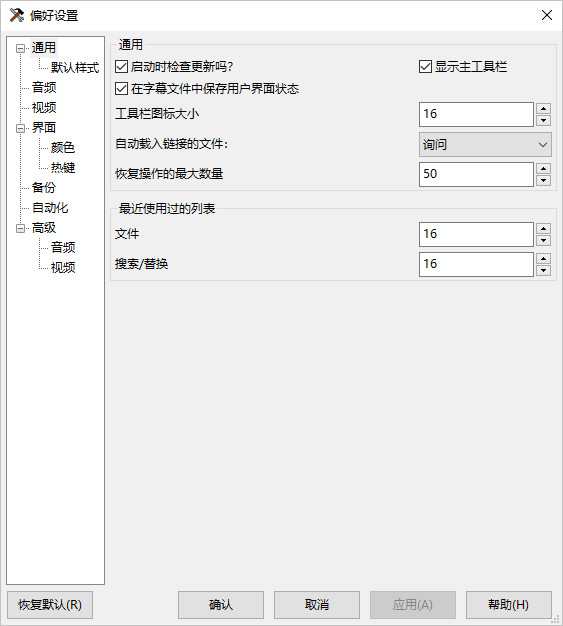
2、我们在功能栏可以看到视频选项,点开以后选择打开视频即可载入。视屏导入的话也没什么好解释的,音频也是,好多的快捷键在偏好设置那里都有,建议新手先熟悉一下aeg的界面和一些基本的功能,快捷键等等

3、给视屏配字幕主要就是确定里面的人或者动漫角色,说的每一句话的开始时间和结束时间,通常是用aegisub边播放,听到第一句话的开始声音就停止,然后记录下时间,然后再播放,确定结束时间,aegisub的精确度很高,不建议用,AU或者,爱剪辑来处理,那样编辑字幕很不方便,特别是设置样式
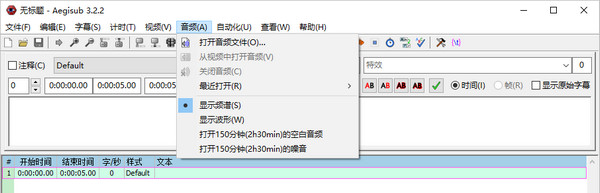
4、给视屏配字幕主要就是确定里面的人或者动漫角色,说的每一句话的开始时间和结束时间,通常是用aegisub边播放,听到第一句话的开始声音就停止,然后记录下时间,然后再播放,确定结束时间,aegisub的精确度很高,不建议用,AU或者,爱剪辑来处理,那样编辑字幕很不方便,特别是设置样式
5、先从aegisub导入视屏,然后开始播放,用鼠标滚轮可以控制视屏宽度,当听到第一句话的时候,暂停一下。aegisub支持的精度为1ms,普通的视屏播放器支持进度为10ms,找到右边的字幕时间控制面板,输入刚刚记录的时间,24.54,然后再用同样的方式,进行播放,直到唱完这句话。然后暂停,记录结束时间,然后输入,下面的空白的地方输入字幕的,时间确定好后,点击旁边的那个绿色的小勾,字幕就出现在视屏上了
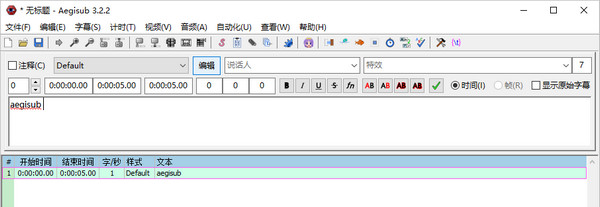
Aegisub For Mac更新日志
1.将bug扫地出门进行到底
2.有史以来最稳定版本
华军小编推荐:
Aegisub For Mac是一款非常实用、简单的工具,有兴趣的用户可以在{zhandian}下载使用,另外还有众多同款同类软件提供下载,如:{recommendWords}等。